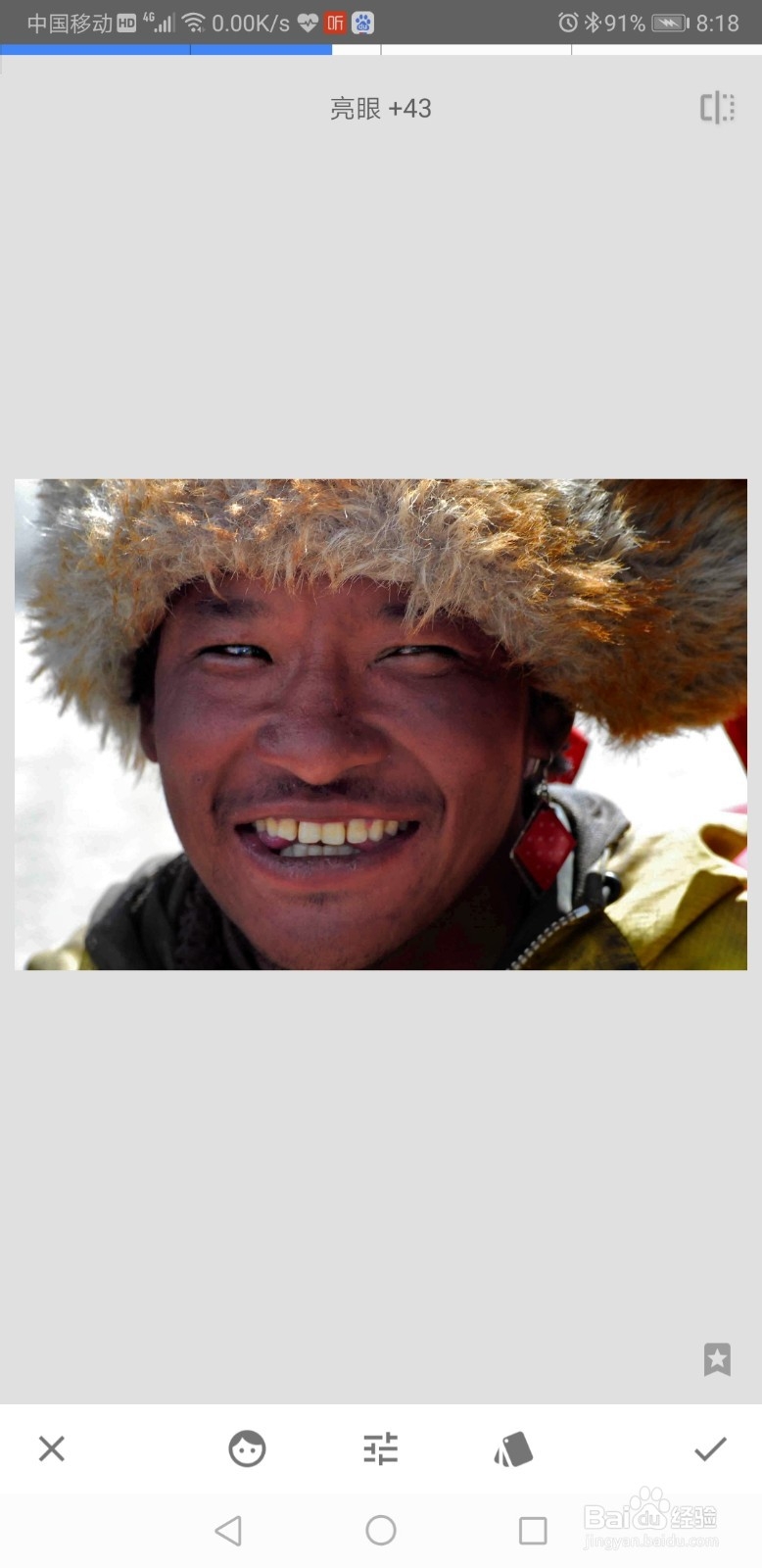如何使用snapseed对自拍照片进行美颜修复
1、首先,确认一下照片哪些地方需要作出处理,打开软件,导入照片。
2、点击【工具】--【美颜】进入修图界面,软件提供9种不同侧重的组合,根据图片的整体情况选择一个模式。
3、选择好以后,再进行局憧钏荭拜部调整,点击底部第二个选项,有三个选项【面部提亮】、【嫩肤】、【亮眼】的参数可以调整。【面部提亮】,数值由0到100.刚才在选择美颜组合的时候已经对面部提亮做劲忧商偌了处理,这里我们主要看看调整一下数值会有没有更好的效果。
4、【嫩肤】,我们滑动手指可以发现数值也是0到100,数值大小决定面部皱纹等细节的细腻程度,类似磨皮效果。数值越大细腻程度越高,但是太大就失真了。
5、【亮眼】,针对眼部亮度进行调整,数值由0到100,数值越大眼部越亮,同样数值太大图片就失真了,我们根据效果调整满意即可。
6、上面调整完毕,点击底部第一个小人头像,,以选择改变肤色的白皙程度,分为【白皙】【一般】【中等】【深色】四个档次。此次我们选择【白皙】。
7、经过一番调整,我们保持导出图片和原图对比看看效果。
声明:本网站引用、摘录或转载内容仅供网站访问者交流或参考,不代表本站立场,如存在版权或非法内容,请联系站长删除,联系邮箱:site.kefu@qq.com。
阅读量:36
阅读量:49
阅读量:43
阅读量:71
阅读量:33